Giới thiệu
Nâng cấp lên hệ điều hành mới có thể thổi luồng sinh khí mới vào máy tính của bạn, cung cấp các khả năng nâng cao và bảo mật được cải thiện. Khi Windows 10 tiếp tục ngày càng được ưa chuộng nhờ các tính năng hiện đại và giao diện thân thiện với người dùng, nhiều người dùng thắc mắc liệu máy tính của họ có thể thực hiện bước nhảy vọt hay không. Trong bài viết blog này, chúng tôi khám phá các điều kiện tiên quyết quan trọng để cài đặt Windows 10, hướng dẫn bạn kiểm tra khả năng tương thích của PC và đưa ra các mẹo chuẩn bị cho quá trình nâng cấp. Chúng tôi cũng sẽ giải quyết các vấn đề phổ biến trong quá trình cập nhật và đề xuất các phương án thay thế nếu nâng cấp là không thể. Trang bị cho bạn kiến thức và đưa ra quyết định sáng suốt về khả năng chuyển đổi máy tính của bạn sang Windows 10.

Hiểu yêu cầu hệ thống của Windows 10
Trước khi bắt đầu nâng cấp, điều cần thiết là phải hiểu các yêu cầu hệ thống đối với Windows 10. Microsoft đưa ra các tiêu chí cụ thể mà máy tính phải đáp ứng để có thể chạy hiệu quả hệ điều hành này. Những yêu cầu này đảm bảo rằng Windows 10 hoạt động trơn tru và cung cấp trải nghiệm người dùng tối ưu.
- Bộ xử lý: Bộ xử lý tối thiểu 1 GHz với hỗ trợ PAE, NX và SSE2.
- RAM: 1 GB cho hệ thống 32-bit và 2 GB cho hệ thống 64-bit.
- Dung lượng ổ cứng: 16 GB cho hệ điều hành 32-bit và 20 GB cho hệ điều hành 64-bit.
- Card đồ họa: DirectX 9 hoặc mới hơn với trình điều khiển WDDM 1.0.
- Màn hình: Yêu cầu độ phân giải tối thiểu là 800×600.
Hiểu được các yêu cầu này là rất quan trọng vì chúng thiết lập cơ sở cho chức năng của Windows 10. Khi bạn xác định rằng máy tính của bạn đáp ứng hoặc vượt qua các thông số kỹ thuật này, bạn đã tiến gần hơn tới việc nâng cấp. Tiếp theo, hãy cùng tìm hiểu việc xác minh khả năng tương thích của máy tính của bạn.
Kiểm tra khả năng tương thích của máy tính của bạn
Với các yêu cầu có trong tay, bước tiếp theo là xác minh liệu máy tính của bạn có đáp ứng chúng hay không. Microsoft cung cấp nhiều công cụ khác nhau để hỗ trợ trong quá trình này, đảm bảo sự yên tâm trước khi cam kết nâng cấp.
- Trình kiểm tra khả năng tương thích Windows 10: Trước đây, Microsoft đã cung cấp ứng dụng ‘Get Windows 10’ để kiểm tra khả năng tương thích. Mặc dù không còn khả dụng, ‘Windows Update’ và trang web của họ cung cấp thông tin chi tiết về khả năng tương thích.
- Kiểm tra thủ công: Xác minh thông số kỹ thuật của hệ thống theo cách thủ công. Điều hướng đến ‘Cài đặt’, sau đó đến ‘Hệ thống’ và cuối cùng là ‘Giới thiệu’. Xem lại tốc độ bộ xử lý, RAM và loại hệ thống.
- Công cụ bên thứ ba: Các ứng dụng như ‘WhyNotWin11’ cung cấp thông tin khả năng tương thích toàn diện, ngoài các tiêu chí cơ bản của Microsoft.
Xác nhận khả năng tương thích của máy tính của bạn là điều cần thiết trong quá trình nâng cấp. Nếu máy móc của bạn không đạt yêu cầu, phần tiếp theo sẽ hướng dẫn bạn chuẩn bị hệ thống với các giải pháp và cách giải quyết tiềm năng.
Chuẩn bị hệ thống của bạn cho quá trình nâng cấp
Chuẩn bị là rất quan trọng để tạo điều kiện cho trải nghiệm nâng cấp suôn sẻ. Trước khi nâng cấp lên Windows 10, hãy đảm bảo máy tính của bạn đã được sao lưu và sẵn sàng cho những thay đổi.
- Sao lưu dữ liệu của bạn: Sử dụng dịch vụ lưu trữ đám mây hoặc ổ đĩa ngoài để sao lưu tệp quan trọng, tránh mất dữ liệu trong quá trình nâng cấp.
- Kiểm tra dung lượng ổ đĩa: Đảm bảo đủ dung lượng ổ đĩa cho hệ điều hành mới. Như đã nói trước đó, cần ít nhất 16 GB đến 20 GB tùy thuộc vào loại hệ điều hành của bạn.
- Cập nhật trình điều khiển hiện tại: Cập nhật trình điều khiển phần cứng trước khi nâng cấp để tránh các vấn đề sau khi nâng cấp. Sử dụng ‘Trình quản lý thiết bị’ để cập nhật.
- Gỡ cài đặt các chương trình không tương thích: Windows 10 có thể không hỗ trợ các ứng dụng cụ thể. Gỡ cài đặt những ứng dụng này trước để tránh các xung đột tiềm ẩn.
Tuân thủ các bước chuẩn bị này đảm bảo quá trình chuyển đổi suôn sẻ sang Windows 10, giảm thiểu gián đoạn quy trình làm việc. Tuy nhiên, dù đã chuẩn bị kỹ lưỡng, các thách thức vẫn có thể nảy sinh. Hãy cùng tìm hiểu cách khắc phục một số vấn đề phổ biến.
Khắc phục sự cố nâng cấp phổ biến
Mặc dù đã chuẩn bị đầy đủ, nâng cấp lên Windows 10 có thể gặp khó khăn. Làm quen với các vấn đề phổ biến và giải pháp của chúng có thể giúp việc khắc phục sự cố trở nên bớt đáng sợ hơn.
- Quá trình cài đặt bị ngừng: Đình trệ trong quá trình cài đặt có thể yêu cầu khởi động lại. Sử dụng ‘Ctrl + Alt + Del’ hoặc giữ nút nguồn để khởi động lại.
- Vấn đề tương thích trình điều khiển: Windows 10 có thể gặp sự cố tương thích với các thành phần phần cứng cũ hơn. Cập nhật trình điều khiển trên trang web của nhà sản xuất.
- Vấn đề kích hoạt: Khó khăn trong việc kích hoạt Windows sau nâng cấp? Xác minh giấy phép và liên hệ với bộ phận hỗ trợ của Microsoft nếu cần.
- Vấn đề kết nối: Có thể xảy ra sự cố về Wi-Fi hoặc mạng. Cập nhật trình điều khiển mạng và nếu cần, đặt lại bộ định tuyến của bạn.
- Tệp bị thiếu: Dù đã phòng ngừa, vẫn có thể xảy ra một số mất mát dữ liệu. Sao lưu vững chắc là chiến lược giảm thiểu tốt nhất.
Được trang bị những giải pháp này, bạn có thể tự tin xử lý các sự cố tiềm ẩn. Đối với các hệ thống không thể nâng cấp, vẫn tồn tại những phương án thay thế khả thi.

Các phương án thay thế nếu máy tính của bạn không thể nâng cấp
Thật không may, không phải tất cả các máy tính đều có thể cập nhật lên Windows 10. Nếu thiết bị của bạn không đáp ứng các yêu cầu cần thiết, hãy cân nhắc các phương án sau:
- Nâng cấp phần cứng: Nâng cấp máy tính của bạn với bộ xử lý mới hoặc nhiều RAM hơn có thể khiến nó đủ điều kiện cho Windows 10.
- Khám phá các hệ điều hành khác: Nếu không thể cập nhật phần cứng, hãy cân nhắc các bản phân phối Linux nhẹ như Ubuntu hoặc Mint.
- Mua thiết bị mới: Đôi khi, đầu tư vào một chiếc PC mới là giải pháp thiết thực nhất, với Windows 10 được cài đặt sẵn cùng các tính năng tiên tiến.
Những phương án thay thế này đảm bảo rằng, nâng cấp hay không, bạn vẫn duy trì được hiệu quả tính toán. Khi chúng ta kết thúc, hãy nhấn mạnh vào những điểm chính cần lưu ý.
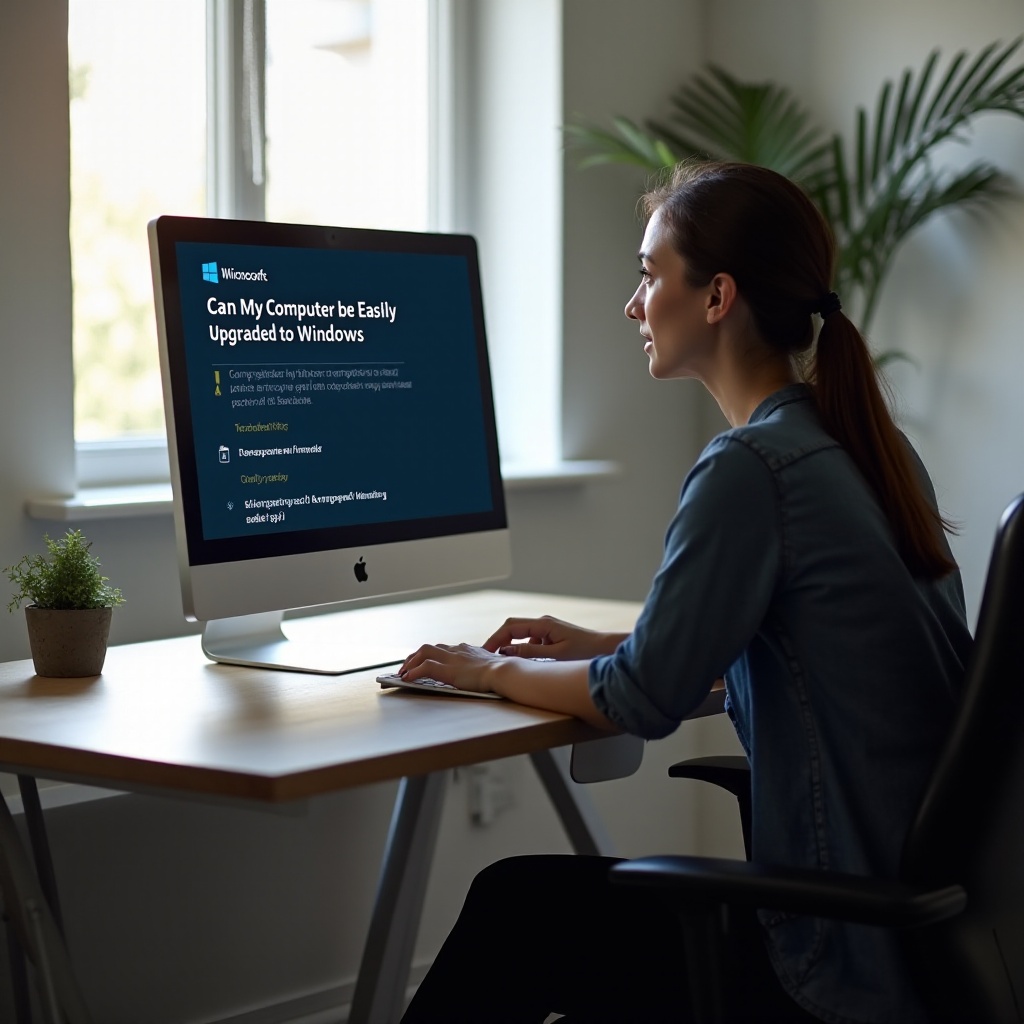
Kết luận
Nâng cấp lên Windows 10 có thể cải thiện đáng kể hiệu suất và tính bền vững của hệ thống của bạn. Đảm bảo khả năng tương thích, chuẩn bị hệ thống đầy đủ và khắc phục sự cố hiệu quả sẽ mở đường cho quá trình nâng cấp thành công. Đối với những người không thể nâng cấp, việc khám phá các phương án thay thế vẫn có thể cải thiện trải nghiệm người dùng của bạn. Hãy nhớ rằng, từng bước trong hướng dẫn này trang bị cho bạn kiến thức và sự tự tin để điều hướng các nâng cấp tiềm năng thành công.
Các câu hỏi thường gặp
Làm thế nào để tôi biết máy tính của mình có thể chạy Windows 10 không?
Để kiểm tra tính tương thích, hãy tự kiểm tra thông số hệ thống của bạn so với yêu cầu của Microsoft trong ‘Cài đặt’ dưới mục ‘Hệ thống’ và ‘Giới thiệu’. Ngoài ra, sử dụng các công cụ từ bên thứ ba như ‘WhyNotWin11’ có thể cung cấp báo cáo chi tiết về tính tương thích.
Tôi nên làm gì nếu máy tính của mình không tương thích với Windows 10?
Nếu máy tính của bạn không thể nâng cấp lên Windows 10, hãy cân nhắc nâng cấp phần cứng như tăng RAM hoặc cài đặt bộ vi xử lý mới. Ngoài ra, hãy khám phá các hệ điều hành khác như Linux, thường yêu cầu ít tài nguyên hệ thống hơn.
Có chi phí nào liên quan đến việc nâng cấp lên Windows 10 không?
Trong khi việc nâng cấp từ các phiên bản trước như Windows 7 hoặc Windows 8.1 là miễn phí trong một thời gian giới hạn, việc cập nhật từ các phiên bản khác có thể yêu cầu mua giấy phép Windows 10. Chi phí có thể khác nhau tùy thuộc vào phiên bản bạn chọn. Luôn kiểm tra giá hiện tại của Microsoft trước khi tiến hành.
